小编详解EXE格式文件打不开怎么办
- 2019-02-22 11:44:05 分类:常见问题
小伙伴们,小编今天就来给大家说一个非常使用的小技能,那就是解决EXE文件无法打开的方法。你们听完之后有没有心跳加速?有的话,那想不想和小编一起去看看呢?想的话事不宜迟,现在来和小编一块去看看吧~
电脑无法打开EXE文件该怎么办呢?每个问题都有相对应的原因和解决方法,只不过这需要我们去寻找的。今天小编就给大家分享电脑无法打开EXE文件的解决方法。希望对你有帮助。
方法一,
1,现在通过360安全卫士基本对这些恶意木马病毒进行恢复;
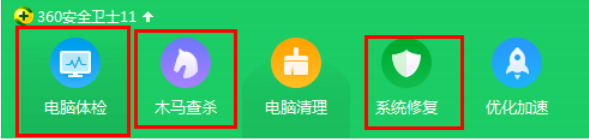
EXE系统软件图解1
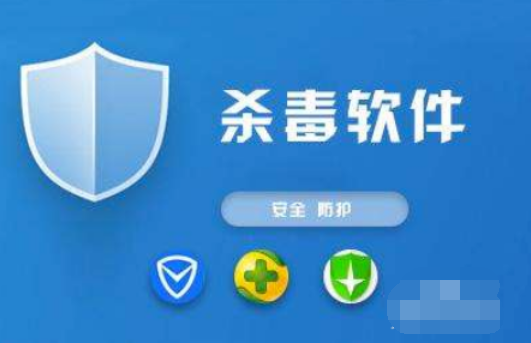
怎么打开EXE文件系统软件图解2
1,我们点击开始菜单,选择命令处理文件,然后右键用管理员权限打开;
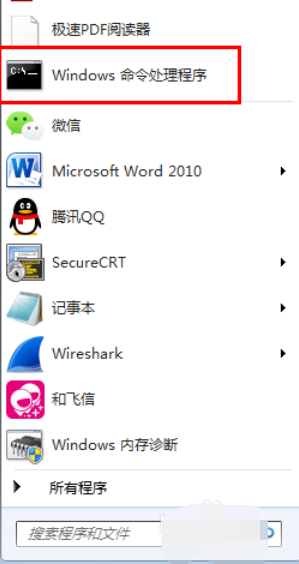
怎么打开EXE文件系统软件图解3

exe格式怎么打开系统软件图解4
3,s输入assoc .exe=exefile然后回车,命令执行后,exe文件就可以恢复正常使用;
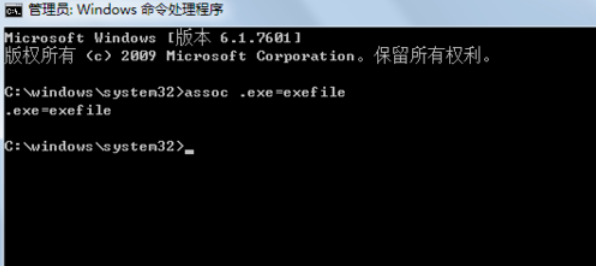
EXE系统软件图解5
方法三,
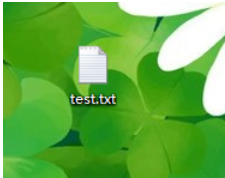
EXE系统软件图解6
Windows Registry Editor Version 5.00
[HKEY_CLASSES_ROOT\.exe]@="exefile""Content Type"="application/x-msdownload"
[HKEY_CLASSES_ROOT\.exe\PersistentHandler]@="{098f2470-bae0-11cd-b579-08002b30bfeb}"
[HKEY_CLASSES_ROOT\exefile\shell\open\command]@="\"%1\" %*"
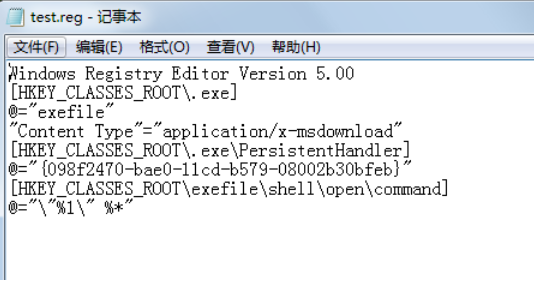
EXE文件系统软件图解7

怎么打开EXE文件系统软件图解8
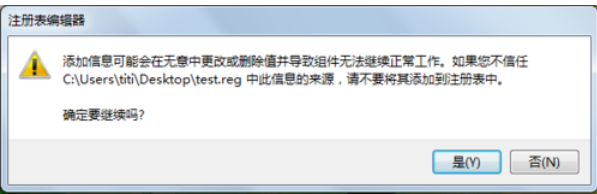
EXE文件系统软件图解9
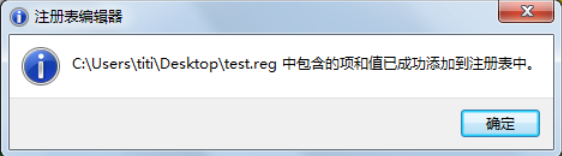
怎么打开EXE文件系统软件图解10
以上就是解决电脑无法打开EXE文件的方法啦~